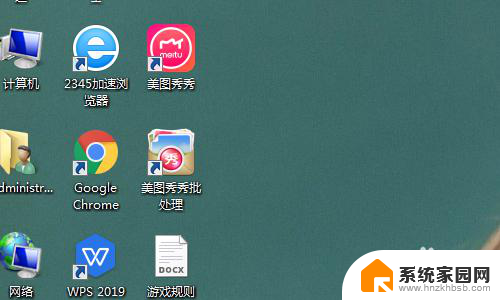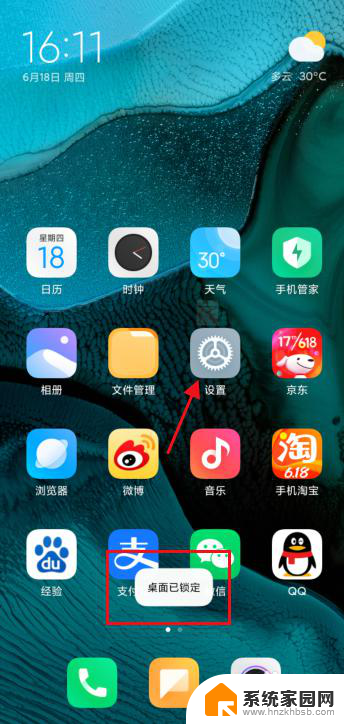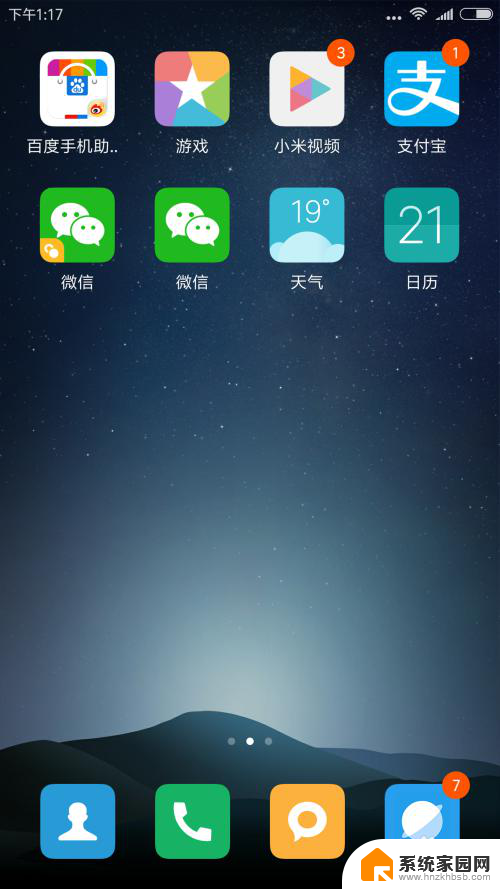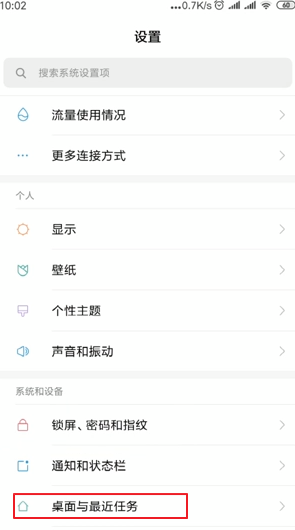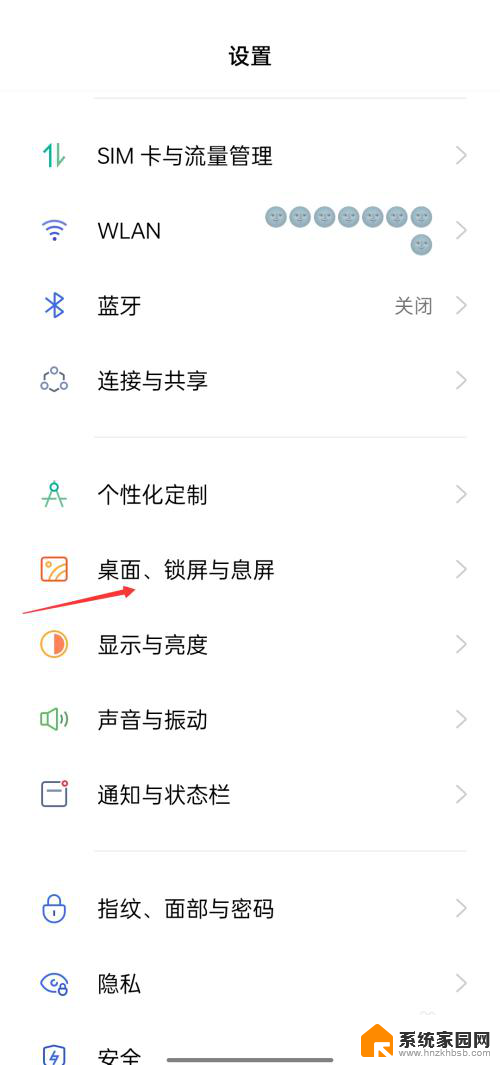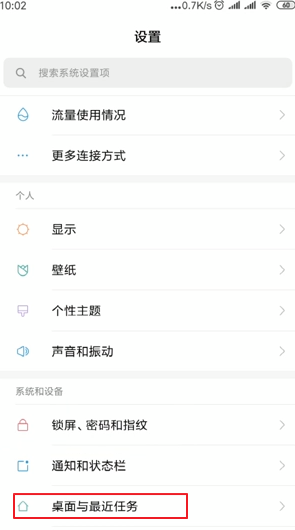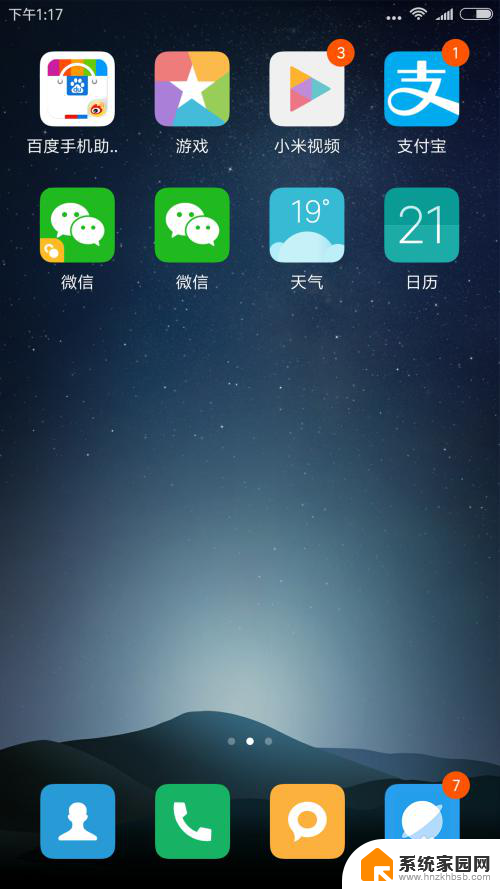桌面如何解锁 如何取消电脑桌面图标锁定
在日常使用电脑的过程中,我们经常会遇到桌面图标被锁定的情况,这种情况下,我们无法自由地调整图标的位置和大小,给我们的操作带来了不便。如何解锁电脑桌面图标,恢复其原有的自由状态呢?解锁桌面图标的方法并不复杂,只需要简单的操作就能轻松实现。让我们来一起探索桌面解锁的方法,让电脑桌面重现自由的姿态吧!
具体方法:
1.先打开电脑,进入到Win7系统桌面。桌面图标是由系统随意摆放的,能不能自已调整,然后不再改变呢,这就叫锁定桌面度图标。
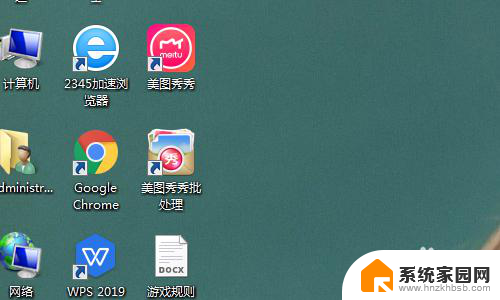
2.在桌面空白处用鼠标右键,打开了桌面右键菜单。在右键菜单中选择“查看”这一项。
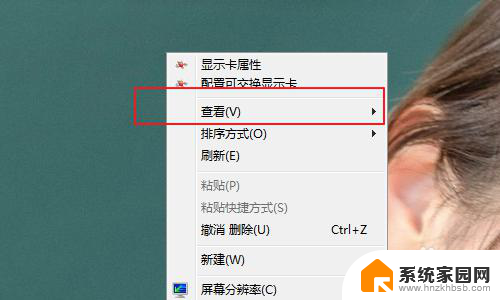
3.然后在“查看”这一项的子菜单中,找到“自动排列图标”这一项。
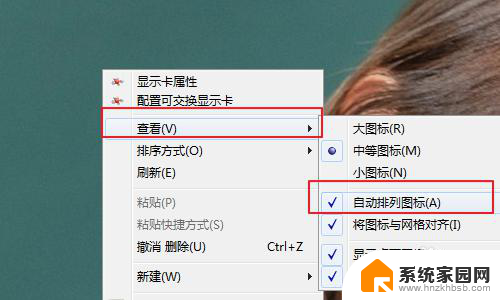
4.将“自动排列”前面的勾去掉,把光标移到下面的“对齐到网格”。
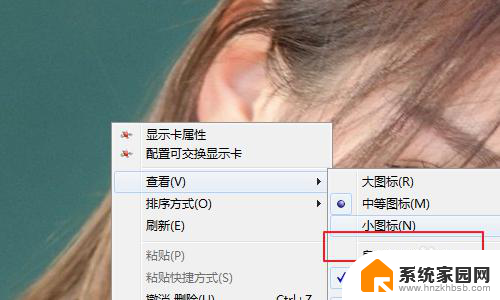
5.移到“对齐到网格”后,将“对齐到网格”勾选上。
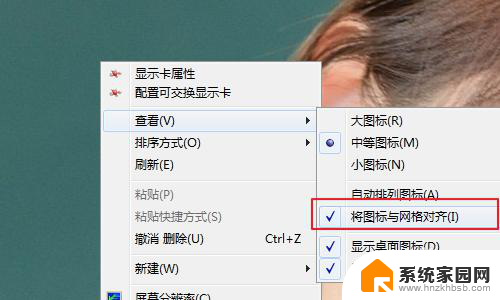
6.将“对齐到网格”勾选后,窗口会马上关闭。为了验证是否勾版选成功,看看桌面图标是否可能手动摆放位置,如果能摆到任何位置,不会弹回去,就说明锁定成功。
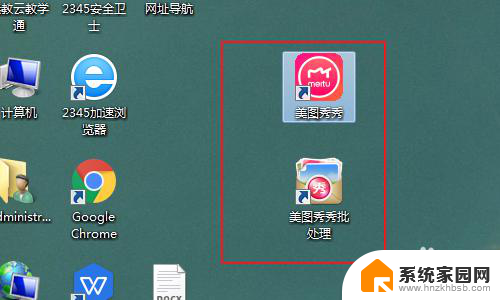
7.总结:
1、先打开电脑,进入到Win7系统桌面。桌面图标是由系统随意摆放的,能不能自已调整,然后不再改变呢,这就叫锁定桌面度图标。
2、在桌面空白处用鼠标右键,打开了桌面右键菜单。在右键菜单中选择“查看”这一项。
3、然后在“查看”这一项的子菜单中,找到“自动排列图标”这一项。
4、将“自动排列”前面的勾去掉,把光标移到下面的“对齐到网格”。
5、移到“对齐到网格”后,将“对齐到网格”勾选上。
6、将“对齐到网格”勾选后,窗口会马上关闭。为了验证是否勾版选成功,看看桌面图标是否可能手动摆放位置,如果能摆到任何位置,不会弹回去,就说明锁定成功。
以上就是如何解锁桌面的全部内容,如果有不清楚的用户可以根据小编的方法来操作,希望能够帮助到大家。